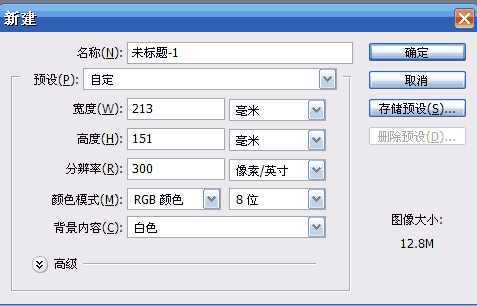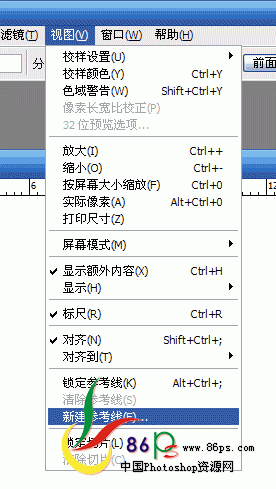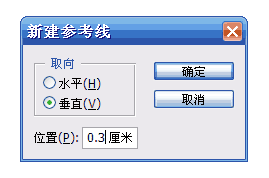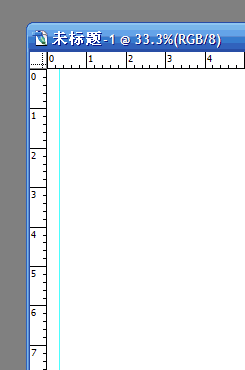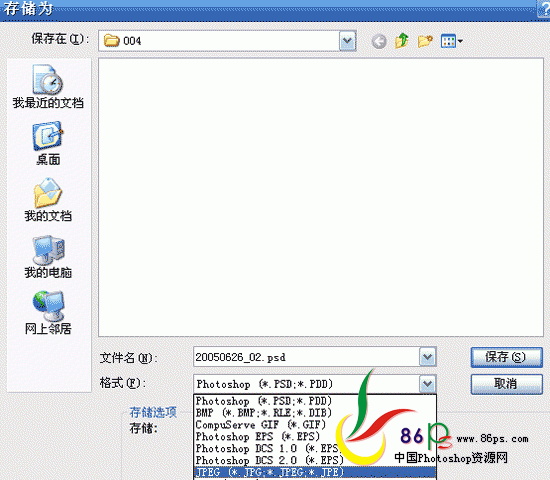然后我们来讲一下,如何新建文件、打开文件和保存文件。按“文件”-“新建”,新建一个文件(快捷键CTRL+N)。
文件的名称是自己随便写的。宽度和高度,根据你的实际需要设定。宽度和高度的单位可以是象素,也可以是
毫米厘米等。分辨率,如果图片只是用于电脑上观看的,分辨率为72。如果图片要用于印刷的,分辨率为300。
【图1.7】设置的尺寸,就是龙樱产品中13页横式台历的尺寸,宽度为213毫米,高度为151毫米,分辨率为300。
在龙樱所有产品的介绍中,都提供了具体尺寸,如果你要DIY产品,就按照该尺寸新建文件即可。
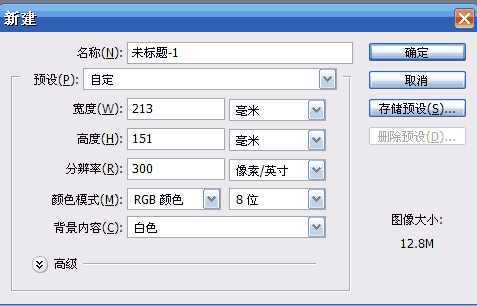
【图1.7】
我们还会注意到,龙樱产品的尺寸,除了一个产品尺寸,还有一个出血尺寸。所谓出血,就是四周边留3mm的
位置,在印刷过程中需要被裁切的。所以,作图的时候就要注意,重要的内容不能太靠边。
要留出出血位置,就要设置参考线。
执行菜单上的“视图”-“新建参考线”。
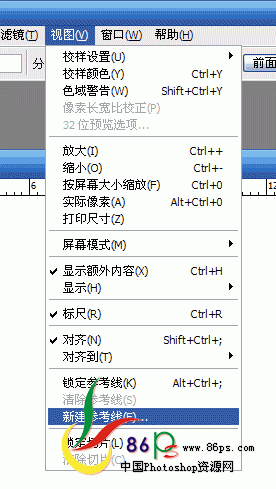
【图1.8】
弹出新建参考线的命令框,设置垂直位置为0.3厘米。
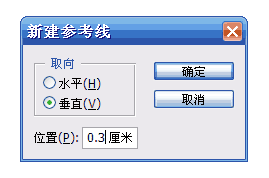
【图1.9】
这时候我们看到先前建立的空白文件左边多出了一条蓝色的参考线,参考线外就是出血的位置。
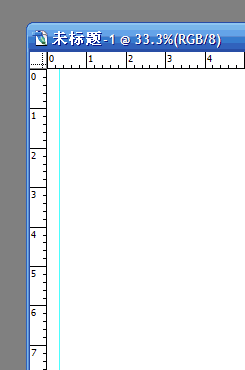
【图1.10】
再执行菜单上的“视图”-“新建参考线”,设置上边,下边和右边的参考线,设置参数如下:
上边:水平 0.3厘米
下面:水平14.8厘米(15.1-0.3=14.8)
右边:垂直21.0厘米(21.3-0.3=21.0)
设置好四条参考线后,作图的时候就在参考线内作图,不要把重要内容留到线外。
按“文件”-“打开”,在跳出的对话框中选择电脑中的文件,就可以打开了。
要保存文件,按“文件”-“存储为”,跳出保存文件对话框。
在保存文件的时候,我建议大家,将文件的格式保存为PSD的。因为PSD的文件能将图片的图层和各种设置完
整保留,一旦以后需要修改这个图片,打开PSD文件修改即可。
当然,要用于印刷的文件,必须要保存为JPG的。JPG的图片,不能保存图层和其他设置。
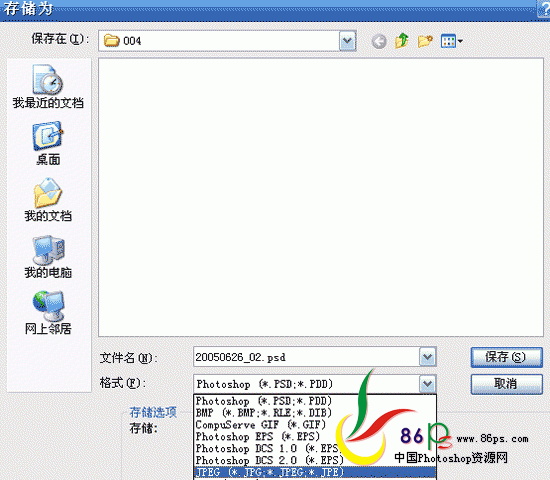
【图1.11】
我们再来解释一下图片的格式。
PS默认保存的图片格式是PSD,这个格式可以保存所有的图层和相关设置,建议大家作图时都要保留PSD文件,
以后修改起来就很方便。
Bmp文件,一种无压缩的图片格式,一般都比较大,不建议使用。
Jpg文件,是很常见的图片格式,一般我们在网上看到的彩色图片都是这样的格式。Jpg是有损压缩的,其压缩
技术十分先进,它用有损压缩方式去除冗余的图像和彩色数据,获取得极高的压缩率的同时能展现十分丰富生
动的图像,换句话说,就是可以用最少的磁盘空间得到较好的图像质量。同样的图片,jpg格式的大小几乎是
bmp格式的1/10。
Gif文件,它最多只能呈现256色,所以它并不适合色彩丰富的照片和具有渐变效果的图片。它比较适合色彩比较
少的图片。另外,gif可以保存成背景透明的格式,也可以做成多帧的动画,这些都是jpg无法做到的。
Png格式,是目前保证最不失真的格式,它汲取了GIF和JPG二者的优点,存贮形式丰富,兼有GIF和JPG的色彩模
式;它的另一个特点能把图像文件压缩到极限以利于网络传输,但又能保留所有与图像品质有关的信息。